O desinstalador de porcaria em massa facilita a desinstalação
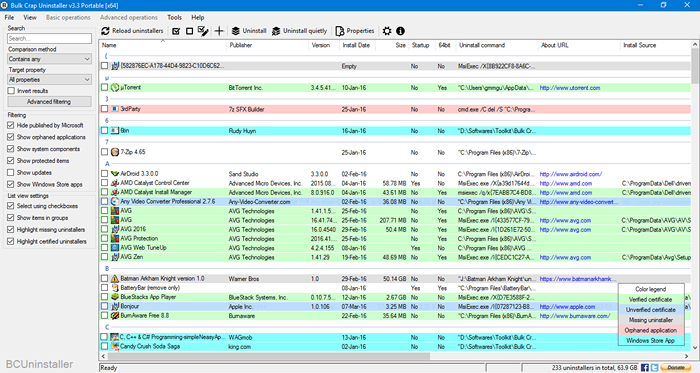
- 2099
- 58
- Spencer Emard
Remover um único programa do Windows não é ciência de foguetes, mas e se você quiser remover muitos aplicativos em silêncio ou controlar os programas como um profissional? Bem, não tema mais, pois o desinstalador de porcaria em massa está aqui!
Aviso: o desinstalador de porcaria em massa é destinado a usuários profissionais. Usuários normais que não sabem muito sobre componentes do sistema e programas de sistema operacional devem ficar longe dele.
Principais características
- Capaz de remover aplicativos órfãos, itens protegidos, aplicativos do Windows Store, publicados pela Microsoft.
- Pode destacar desinstaladores ausentes, desinstaladores certificados verificados e não verificados,
- Pode remover o número de aplicativos 'n' em um único instante
- O software pode ser usado como aplicativo portátil i.e você pode simplesmente pegar o diretório instalado em caneta para qualquer lugar.
- Fornece uma interface arrumada e fácil de usar
Link para Download: klocmansoftware
A instalação pode ser realizada como padrão ou pode ser feita portátil.
Após o início inicial, você será solicitado a várias configurações, como Toggle, para destacar os desinstaladores ausentes, desinstaladores verificados e não verificados, itens protegidos, aplicativos órfãos etc.,
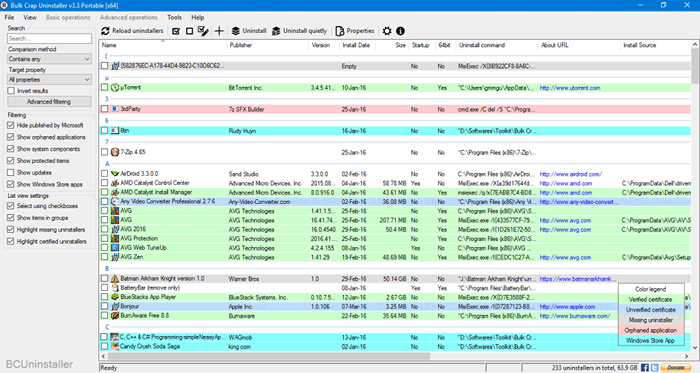 Ui principal
Ui principal A interface do usuário é muito simples de usar. Pode -se ficar bastante confortável de usar. No painel esquerdo, você tem várias opções de filtragem para mostrar aplicativos publicados pela Microsoft, aplicativos órfãos, componentes do sistema, itens protegidos, atualizações, aplicativos do Windows Store. E abaixo disso, você tem opção para personalizar a visualização da lista. E no lado direito, os programas são exibidos com base na seleção. Ao clicar com o botão direito do mou
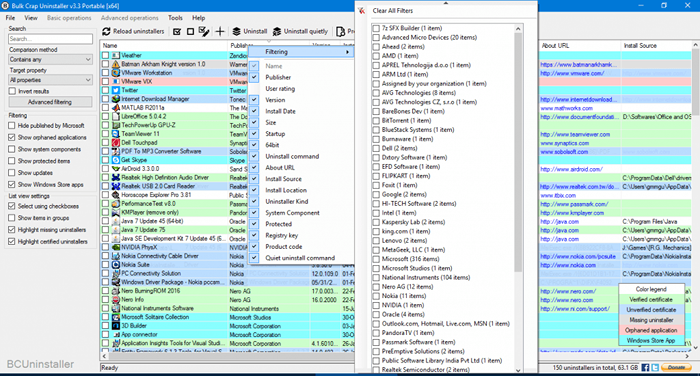
Desinstalar os programas é fácil, basta marcar as caixas de seleção (se você ativou as caixas de seleção na configuração inicial) e clique em desinstalar / desinstalar silenciosamente, dependendo de suas necessidades. A conclusão leva alguns minutos, dependendo de seus aplicativos selecionados. Após a desinstalação, ele solicitará que procure sobras de instalações anteriores, minha recomendação é clicar em sim, pois sempre haverá algumas sobras das desinstalações que podem ocupar seu espaço.
Além de desinstalar, o software também fornece gerenciador de startups, mostra programas geralmente não mostrados no gerenciador de tarefas. Para abrir o gerente de inicialização, vá para ferramentas> Open Startup Manager
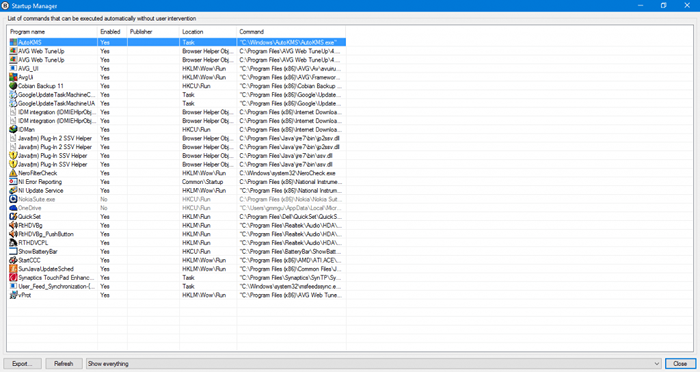 Gerente de startup
Gerente de startup O gerente de startups é avançado e deve ter cuidado ao remover aplicativos. Você pode acabar removendo aplicativos do sistema, e o sistema pode se tornar instável, então use -o com cautela.
No geral, o desinstalador de porcaria em massa é um programa muito bom para manter os programas e recursos no sistema. Ao fazer o uso correto do desinstalador com o gerenciador de startups, pode -se aumentar significativamente o desempenho do sistema. A interface do usuário é simples e intuitiva, mas eu achei um pequeno buggy. Vou dar um polegar para cima e recomendar aos usuários de energia.
- « Mostrar marcas de formatação e revelar símbolos de formatação na palavra
- Como desativar sugestões de SNAP no Windows 10 »

